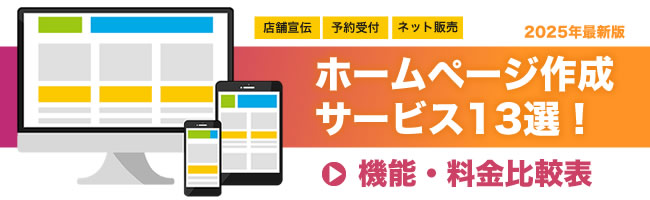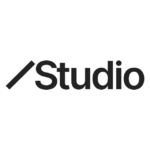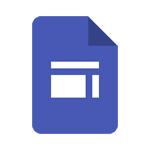無料でも使えるホームページ作成サービスのWeebly(ウィーブリー)で簡易的なネットショップを開業する裏技についてご紹介します。
本来、Weeblyのネットショップ機能は、有料プランの契約が必要ですが、この方法をつかえば初期や固定費などは一切掛かりません。
事前準備
BASEで登録した商品を外部カートで埋め込みます
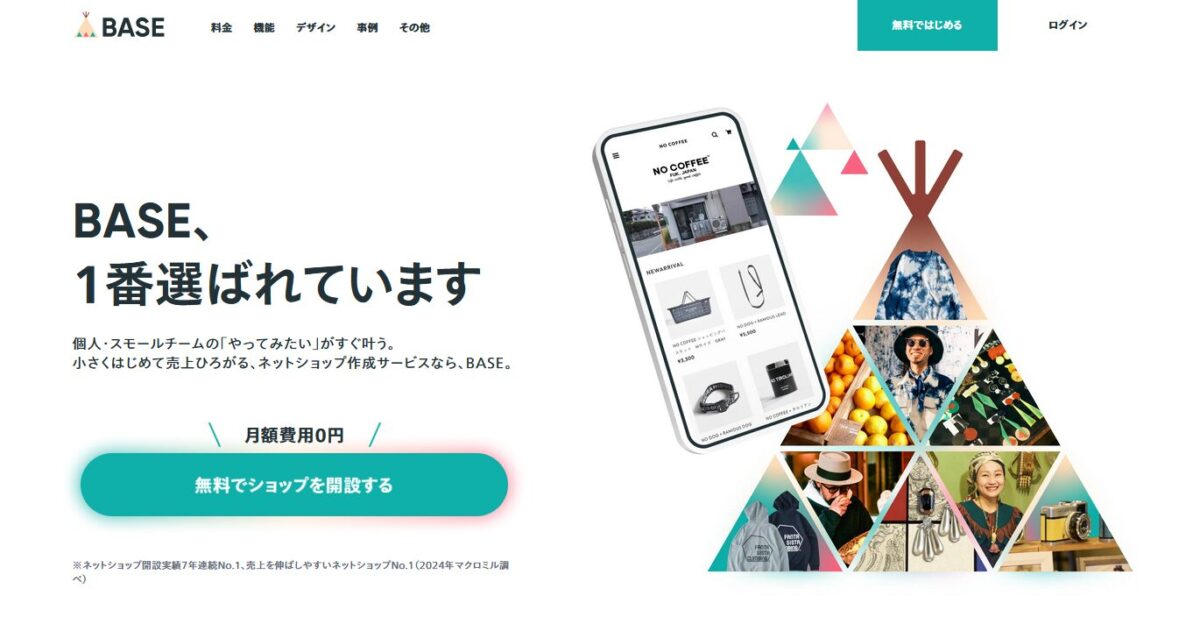
今回、紹介する方法は、無料ネットショップ作成サービスの「BASE」にて商品登録をしたのち、外部カート機能で「Weebly」にコードを貼り付けるという方法です。
BASEは、初期費用、月額固定費など一切無料です。商品が売れた場合のみ手数料が差し引きされて振り込みされる仕組みです。
BASEは物販以外にデジタルデータも販売できる
BASEは、物販以外に音楽などのデジタルデータの販売にも対応してます。また、仕入れ資金0円で販売できる受注生産販売の機能もあります。
-
-
一番お得にオリジナルスマホケースを無在庫で販売する方法【資金0円可】受注生産販売の手順を解説
一番お得にオリジナルスマホケースを無在庫で販売する方法について解説します。 無在庫なので資金は必要ありません。販売方法も無料サービスを利用するので完全にノーリスクです。やり方も簡単、ぜひ挑戦してみてく ...
完成イメージはこちら。
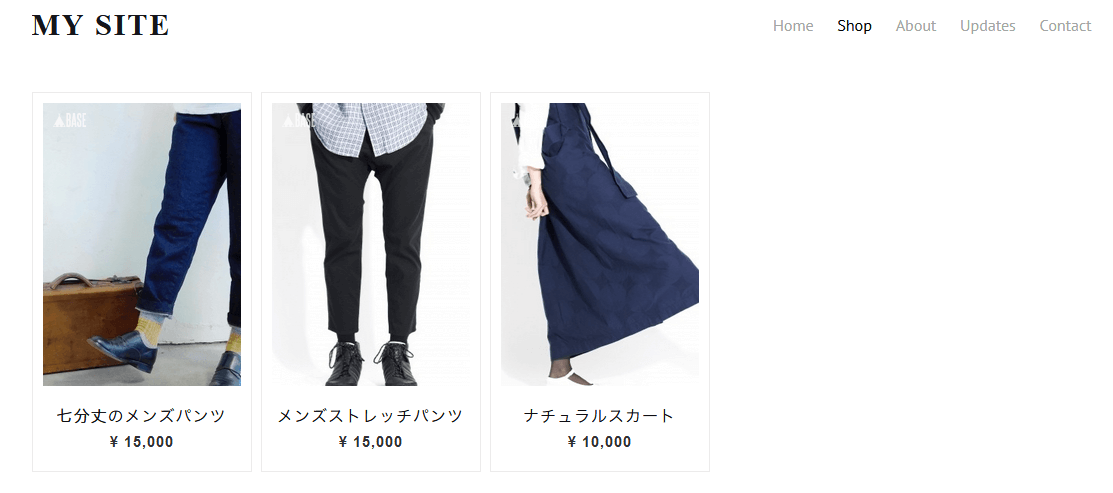
上画像は、実際にBASEで登録した商品を「Weebly」で表示したサンプル画像です。枠線も表示されないので違和感はありません。

-
-
【完全ガイド】BASEの評判どう?実体験をもとにメリット・デメリットを徹底解説!
BASEは、無料で利用できるネットショップ作成サービスとして広く知られていますが、その評判は実際のところどうなのでしょうか? 本記事では、BASEを実際に利用した経験をもとに、サービスの魅力的な特長や ...
他にも色々ある、外部カート機能の比較はこちら
-
-
外部カート機能付きネットショップ徹底比較!WordPress・ブログに埋め込みできる
ブログやホームページに、ネットショップ作成サービスに登録した商品を簡単に埋め込みできる「外部カート機能」が搭載されていることをご存知ですか? では、どのECカートで外部カート機能がつかえるの? このペ ...
Weeblyでの掲載方法
Weeblyに商品を掲載する手順を解説します

BASE側でソースコードを作成する
赤線部分をBASEの商品ページのURLに書き換えてください。
中サイズ(220x380)はこちら。
<iframe frameborder="0" height="380" width="220" src="【商品詳細ページURL】/widget" ></iframe>小サイズ(160x220)はこちら。
<iframe frameborder="0" height="220" width="160" src="【商品詳細ページURL】/widget/small" ></iframe>大サイズ(320x480)はこちら。
<iframe frameborder="0" height="480" width="320" src="【商品詳細ページURL】/widget/large" ></iframe>
Weebly側で埋め込みコードを貼り付ける
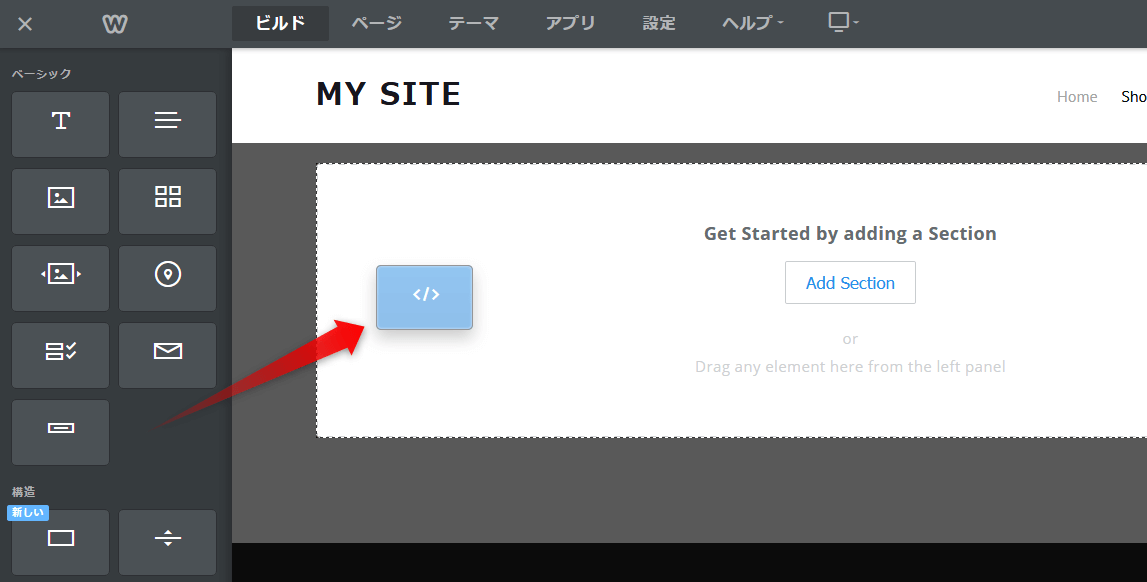
Weeblyの「ウェブサイト編集」に行き、「ビルド」→ 左メニューの「埋め込みコード」を追加したい部分にドラック&ドロップします。
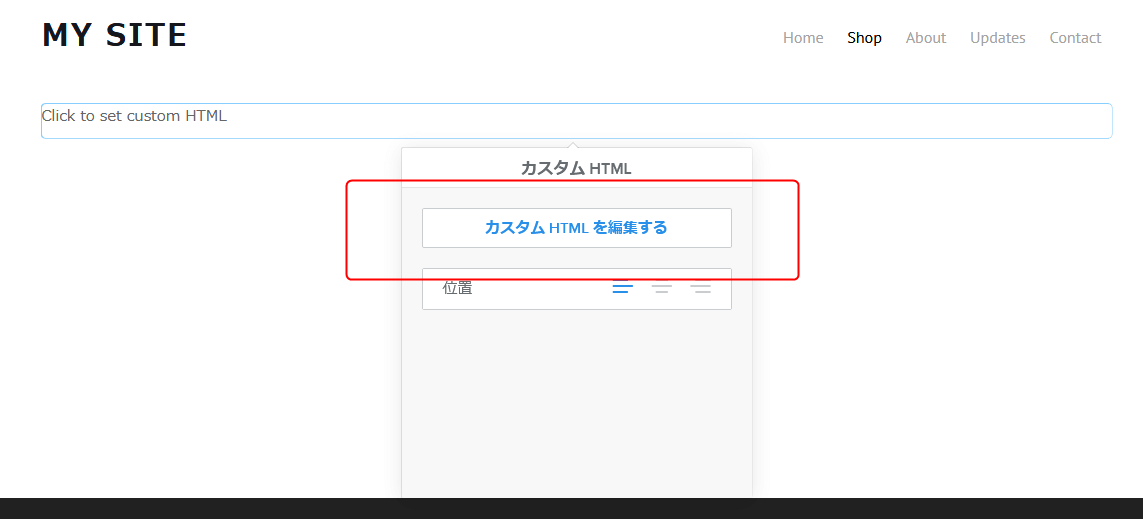
カスタムHMTLというダイアログが表示されるので「カスタムHMTLを編集する」をクリックしてください。

BASE側で作成したソースコードを貼り付けて完了です。複数の商品を掲載する場合には、ソースコードの間に「スペース」を入れると横並びに間隔がつけられます。
完成イメージ
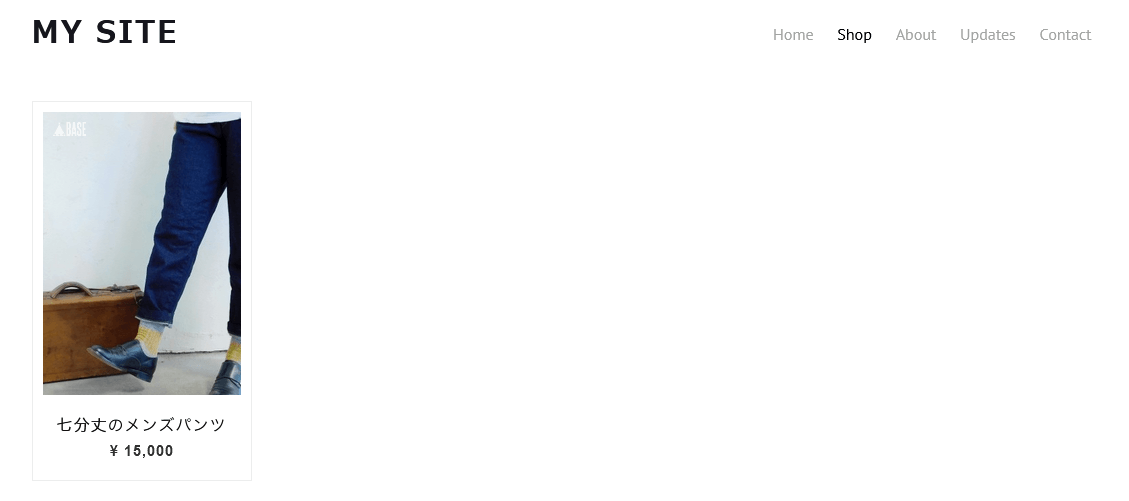
実際に掲載してみた完成イメージです。全く違和感ありません。
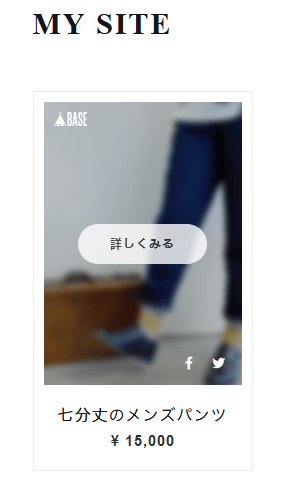
商品にカーソルを重ねると「詳しくみる」と表示されます。
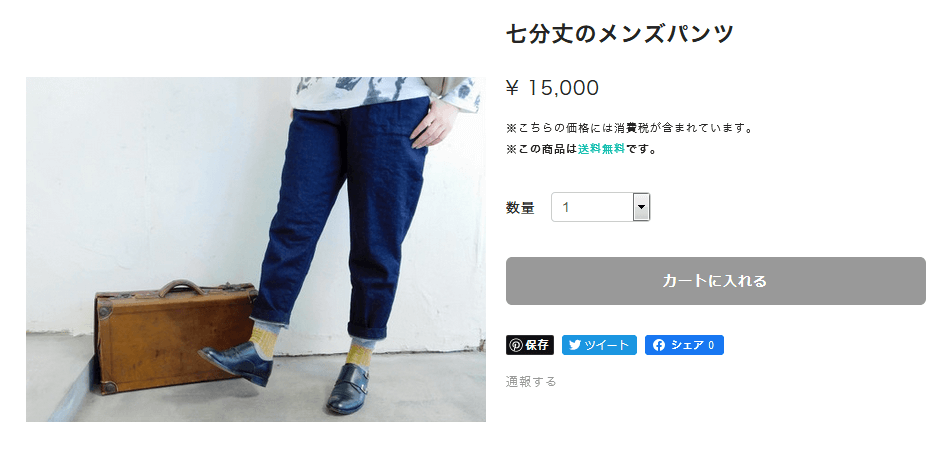
商品をクリックすると、BASEの商品ページに飛びます。あらかじめ、BASEの商品ページへのリンクだと元ページに注意書きなどを入れておきましょう。
複数アイテム並べることもできる
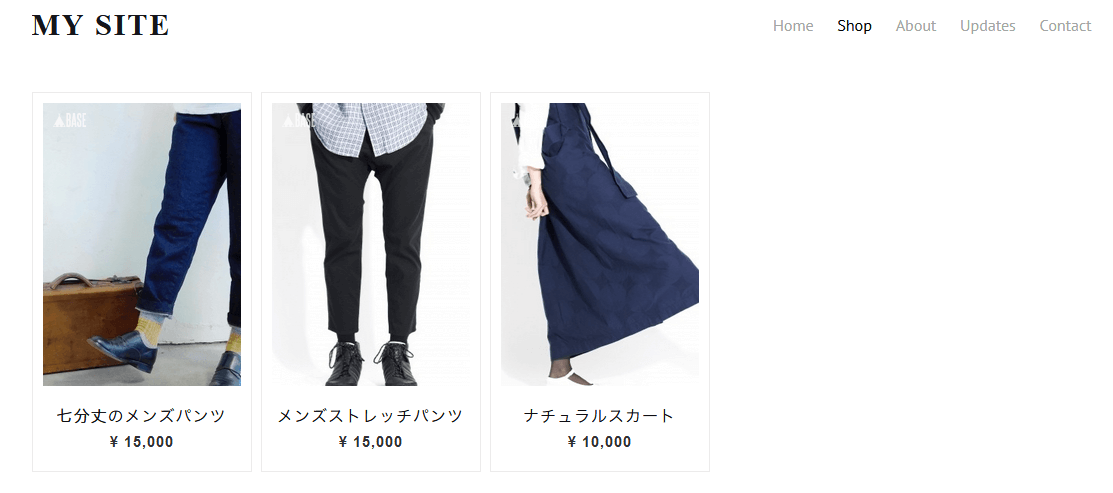
複数のアイテムを並べてみました。こちらも違和感ゼロですね。

まとめ
無料でも使えるホームページ作成サービスのWeebly(ウィーブリー)で簡易的なネットショップを開業する裏技について紹介しました。
あわせて読みたい
Weeblyのネットショップ機能を活用した販売方法はこちら。
-
-
【初心者向け】Weeblyでネットショップのはじめ方!初期設定・料金など解説[感想&評価もあわせて紹介]
ホームページ作成サービスの「Weebly」を利用したネットショップの開業方法について解説します。 実際に、商品出品までの手順を解説したあとに、ストア機能についての評価や感想について語らせていただきます ...
-
-
【アイデア伝授】誰でもウケる!おもしろいTシャツの作り方[無料で販売する方法までご紹介]
誰にでもウケる面白いTシャツの作り方をご紹介します。 自分用はもちろんのこと、あなたが店長となりネット通販で販売する方法まで解説しています。Tシャツ作りに興味のある方は、参考にしてみてください。 はじ ...
最後まで読んで頂きありがとうございました。
また新しい情報などあれば更新していきます。